华硕飞行堡垒9笔记本装什么系统,华硕飞行堡垒9安装win10系统教程
华硕飞行堡垒9电脑预装win10系统,有用户表示,华硕飞行堡垒9笔记本用一段时间后,开机变得很卡又慢,运行也是,于是就希望通过重装系统来改善这一问题。但是问题来了,面对这多版windows系统,他有选择困难,华硕飞行堡垒9笔记本装什么系统好呢?win7、win8还是继续安装win10使用?这款电脑的硬件不支持win7,所以建议重装win10,方法如下。
华硕飞行堡垒9安装win10系统教程
一、准备工作
1、打开极客狗一键重装系统官网,下载win10安装工具软件到桌面。
二、注意事项
1、使用装机软件前关闭杀毒软件。
2、备份重要的个人文件,可以备份到除C盘外的分区,保存到D盘/E盘。
三、安装win10系统教程
1、打开极客狗使用,点击“立即重装”进入选择系统的界面,选择要安装的win10版本。

2、极客狗会推荐一些常用软件,选择的软件会安装在新的win10系统里。

3、进入资料备份环节,还没备份重要文件的用户可以在这个页面选择需要保留的文件,让极客狗帮助你备份。

4、接下来开始进行系统镜像、系统软件、设备驱动、驱动备份的下载。等待下载完成后让电脑自动重启。


5、重启时默认进入PE系统。
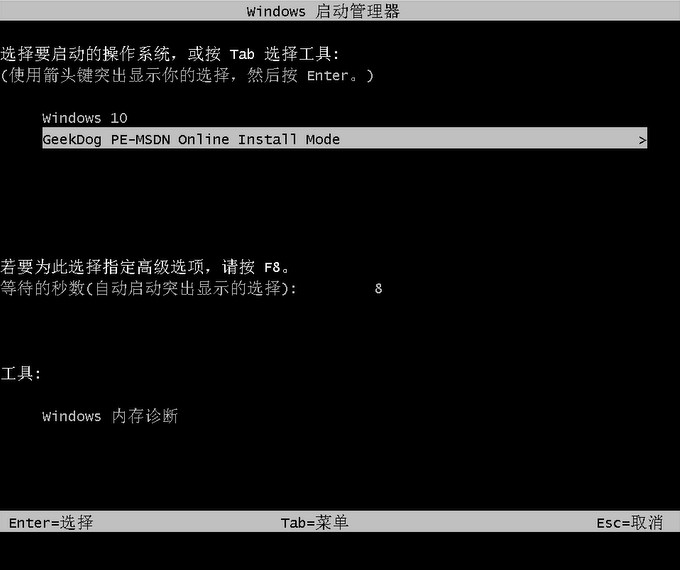
6、进入PE系统桌面后无需操作,极客狗会自动打开安装工具安装win10,只需要耐心等待安装完成,电脑接下来自动重启。

7、最后,电脑进入win10桌面即完成重装。

以上是华硕飞行堡垒9笔记本装什么系统,华硕飞行堡垒9安装win10系统教程。飞行堡垒9的原装系统是Win10家庭版,由于这款电脑的硬件不支持win7系统,所以重装的话,还是使用win10吧,如果不喜欢Win10家庭版,可以自己安装Win10专业版或者企业版。
原文链接:https://www.jikegou.net/win10/1122.html 转载请标明
极客狗装机大师,系统重装即刻简单
一键重装,备份还原,安全纯净,兼容所有

